Créer un cœur arrondi avec Illustrator
•
1 gefällt mir•685 views
Tutoriel pour apprendre à créer un cœur arrondi avec Illustrator à l'aide de deux cercles et de l'outil plume d'Illustrator. Comment créer un cœur symétrique sur Illustrator très facilement ? Comment supprimer deux tangentes d'un coup sur Illustrator ?
Melden
Teilen
Melden
Teilen
Downloaden Sie, um offline zu lesen
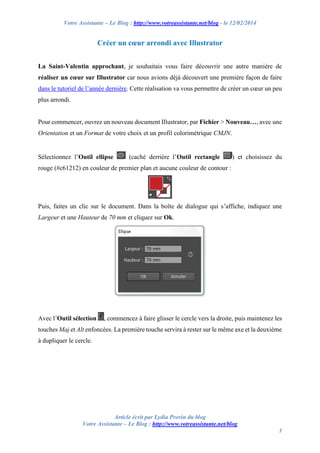
Empfohlen
Empfohlen
Congrès ABF 2015
Vendredi 12 juin - 14h30
Intervention d'Olivier Ploux - Directeur du réseau des médiathèques du BeauvaisisCongrès ABF 2015 - Faire plus avec moins : les tensions liées au contexte éco...

Congrès ABF 2015 - Faire plus avec moins : les tensions liées au contexte éco...Association des Bibliothécaires de France
Weitere ähnliche Inhalte
Was ist angesagt?
Was ist angesagt? (6)
Comment créer un tableau et un graphique sur Illustrator ?

Comment créer un tableau et un graphique sur Illustrator ?
Pourquoi et comment utiliser la grille de perspective Illustrator ?

Pourquoi et comment utiliser la grille de perspective Illustrator ?
Réaliser un effet puzzle animé dans un diaporama PowerPoint

Réaliser un effet puzzle animé dans un diaporama PowerPoint
Andere mochten auch
Congrès ABF 2015
Vendredi 12 juin - 14h30
Intervention d'Olivier Ploux - Directeur du réseau des médiathèques du BeauvaisisCongrès ABF 2015 - Faire plus avec moins : les tensions liées au contexte éco...

Congrès ABF 2015 - Faire plus avec moins : les tensions liées au contexte éco...Association des Bibliothécaires de France
Andere mochten auch (20)
Huella de luz: Huellas de la historia del cine y la TV en España

Huella de luz: Huellas de la historia del cine y la TV en España
Maestrisa Diversidad Didactica E D U C A C IÓ N Y G L O B A L I Z A C I O N

Maestrisa Diversidad Didactica E D U C A C IÓ N Y G L O B A L I Z A C I O N
Congrès ABF 2015 - Faire plus avec moins : les tensions liées au contexte éco...

Congrès ABF 2015 - Faire plus avec moins : les tensions liées au contexte éco...
"l'Accès à l'immobiler pour les PME Algériennes: l'Offre Territoriale" par Mm...

"l'Accès à l'immobiler pour les PME Algériennes: l'Offre Territoriale" par Mm...
Mémorandum de politique économique et financière, et Protocole d’accord tec...

Mémorandum de politique économique et financière, et Protocole d’accord tec...
Ähnlich wie Créer un cœur arrondi avec Illustrator
Ähnlich wie Créer un cœur arrondi avec Illustrator (18)
Comment créer une carte de vœux sur Photoshop avec un effet de sapin de Noël ...

Comment créer une carte de vœux sur Photoshop avec un effet de sapin de Noël ...
Modifier une forme sur Illustrator et utiliser la fonction Pathfinder

Modifier une forme sur Illustrator et utiliser la fonction Pathfinder
Comment créer une rotation répétée sur Illustrator ?

Comment créer une rotation répétée sur Illustrator ?
Créer un effet half-tone ou demi-teinte avec Illustrator

Créer un effet half-tone ou demi-teinte avec Illustrator
Vectoriser sur Illustrator – Partie 2/2 – Vectoriser un dessin

Vectoriser sur Illustrator – Partie 2/2 – Vectoriser un dessin
Comment créer un effet de texte avec une ombre longue sur Illustrator ?

Comment créer un effet de texte avec une ombre longue sur Illustrator ?
Mehr von Votre Assistante
Mehr von Votre Assistante (20)
Comment compacter une base de données Access en VBA.pdf

Comment compacter une base de données Access en VBA.pdf
Comment créer des listes déroulantes en cascade à 3 niveaux sur Excel ?

Comment créer des listes déroulantes en cascade à 3 niveaux sur Excel ?
Comment alimenter une liste déroulante dans Word avec une liste Excel ?

Comment alimenter une liste déroulante dans Word avec une liste Excel ?
Comment calculer l'âge dans une base de données Access ?

Comment calculer l'âge dans une base de données Access ?
Comment modifier le contenu d’une liste déroulante en cascade si la précédent...

Comment modifier le contenu d’une liste déroulante en cascade si la précédent...
Comment utiliser et modifier des icônes Font Awesome sur Illustrator ?

Comment utiliser et modifier des icônes Font Awesome sur Illustrator ?
Comment réinitialiser (vider) une liste déroulante en cascade sur Excel ?

Comment réinitialiser (vider) une liste déroulante en cascade sur Excel ?
Comment cocher et décocher des cases à cocher en 1 clic dans un formulaire su...

Comment cocher et décocher des cases à cocher en 1 clic dans un formulaire su...
Comment insérer des données Excel dans PowerPoint avec ou sans mise à jour au...

Comment insérer des données Excel dans PowerPoint avec ou sans mise à jour au...
Pourquoi utiliser le menu Développeur de Microsoft et comment l’afficher sur ...

Pourquoi utiliser le menu Développeur de Microsoft et comment l’afficher sur ...
Comment créer un modèle de base de données Access ?

Comment créer un modèle de base de données Access ?
Gérer sa facturation avec Access (MAJ du tutoriel Créer une facture avec Access)

Gérer sa facturation avec Access (MAJ du tutoriel Créer une facture avec Access)
4 astuces avancées pour PowerPoint et une astuce Bonus

4 astuces avancées pour PowerPoint et une astuce Bonus
Comment convertir une image en noir et blanc sur Illustrator ?

Comment convertir une image en noir et blanc sur Illustrator ?
Créer un cœur arrondi avec Illustrator
- 1. Votre Assistante – Le Blog : http://www.votreassistante.net/blog - le 12/02/2014 Créer un cœur arrondi avec Illustrator La Saint-Valentin approchant, je souhaitais vous faire découvrir une autre manière de réaliser un cœur sur Illustrator car nous avions déjà découvert une première façon de faire dans le tutoriel de l’année dernière. Cette réalisation va vous permettre de créer un cœur un peu plus arrondi. Pour commencer, ouvrez un nouveau document Illustrator, par Fichier > Nouveau…, avec une Orientation et un Format de votre choix et un profil colorimétrique CMJN. Sélectionnez l’Outil ellipse (caché derrière l’Outil rectangle ) et choisissez du rouge (#c61212) en couleur de premier plan et aucune couleur de contour : Puis, faites un clic sur le document. Dans la boîte de dialogue qui s’affiche, indiquez une Largeur et une Hauteur de 70 mm et cliquez sur Ok. Avec l’Outil sélection , commencez à faire glisser le cercle vers la droite, puis maintenez les touches Maj et Alt enfoncées. La première touche servira à rester sur le même axe et la deuxième à dupliquer le cercle. Article écrit par Lydia Provin du blog Votre Assistante – Le Blog : http://www.votreassistante.net/blog 1
- 2. Votre Assistante – Le Blog : http://www.votreassistante.net/blog - le 12/02/2014 Déplacez cette copie jusqu’à atteindre ce genre de figure, le creux formé par les deux cercles en haut étant le futur creux du cœur : Une fois cette nouvelle forme créée, sélectionnez les deux cercles avec l’Outil sélection et, dans la fenêtre Pathfinder (si vous ne l’avez pas dans votre panneau latéral, allez dans le menu Fenêtre > Pathfinder), sélectionnez le Mode de la forme Réunion : vos 2 formes n’en forment plus qu’une. Sélectionnez l’Outil sélection directe et faites un premier clic sur le point du bas situé au creux des 2 cercles, puis, toujours sur ce point, faites un clic-glissé pour le descendre en maintenant la touche Maj enfoncée pour rester dans l’axe. Utilisez l’Outil suppression de point d’ancrage (caché derrière l’Outil plume ) pour supprimer les 2 creux à gauche et à droite en faisant de simples clics sur ces points d’ancrage. Article écrit par Lydia Provin du blog Votre Assistante – Le Blog : http://www.votreassistante.net/blog 2
- 3. Votre Assistante – Le Blog : http://www.votreassistante.net/blog - le 12/02/2014 Puis, sélectionnez l’Outil conversion de point d’ancrage l’Outil suppression de point d’ancrage (caché maintenant derrière ) et faites un clic sur le point d’ancrage pour retirer le rebond : Notre cœur est presque terminé, mais pour lui donner un effet plus rebondi nous allons agir sur ses côtés. Pour créer une forme symétrique, placez un repère horizontal à peu près au 2/3 du cœur. Pour cela, affichez la règle en allant dans le menu Affichage > Règles > Affichez les règles puis, avec l’Outil sélection , faites un clic-glissé pour placer votre repère. Sélectionnez l’Outil sélection directe et faites un premier clic sur la forme pour faire apparaître les points d’ancrage et cliquez sur le point d’ancrage de gauche pour faire apparaître les tangentes. Puis, tirez le point directeur du bas pour le placer sur le repère en maintenant la touche Maj enfoncée. Faites de même pour le côté droit en cliquant sur le point d’ancrage pour faire apparaître les tangentes. Article écrit par Lydia Provin du blog Votre Assistante – Le Blog : http://www.votreassistante.net/blog 3
- 4. Votre Assistante – Le Blog : http://www.votreassistante.net/blog - le 12/02/2014 Notre cœur est terminé et vous pouvez bien sûr déplacer un peu plus les tangentes vers le bas ou même remonter le point du bas pour l’arrondir. Enfin, pour donner un peu de relief, je lui applique un dégradé en choisissant la couleur dégradée en premier plan. Puis, je sélectionne le cœur avec l’Outil sélection sur l’icône du Menu de la bibliothèque de nuances et, en cliquant au bas du Nuancier (si vous ne l’avez pas dans votre panneau latéral, allez dans Fenêtre > Nuancier), choisissez, dans le menu déroulant, Dégradés > Saisons > Rouge radial été . Article écrit par Lydia Provin du blog Votre Assistante – Le Blog : http://www.votreassistante.net/blog 4
